檢視已掃描原稿的內容(傳送前預覽)
傳送前預覽功能可讓您在傳送前,檢視已掃描原稿的內容。
![]()
這個功能無法與下列功能搭配使用:
立即傳送
平行記憶傳送
免持聽筒撥號
手動撥號
SEP碼接收
如果“[儲存檔案]”已設定為“[僅儲存]”
僅傳送儲存的檔案。
![]() 放置原稿後,指定所需的掃描設定。
放置原稿後,指定所需的掃描設定。
正確指定“原稿方向”的設定。否則預覽時無法正確顯示原稿的上/下方向。
有關設定的詳細資訊,請參閱“設定原稿方向”。
![]() 按下[預覽]。
按下[預覽]。
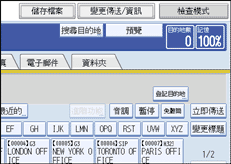
![]() 指定目的地,然後按下[開始]鍵。
指定目的地,然後按下[開始]鍵。
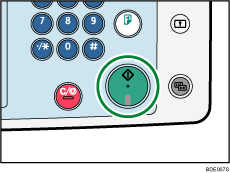
本機開始掃描原稿。掃描結束時,顯示預覽。
如果要取消預覽,請按下[取消]。
![]() 檢視預覽。
檢視預覽。
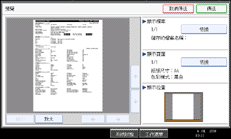
按下[縮小]或[放大],即可縮小或放大預覽影像。
按下[
 ] [
] [ ] [
] [ ] [
] [ ]捲動預覽影像。
]捲動預覽影像。按下“顯示檔案”的[切換],即可顯示其他所選的檔案。
按下“顯示頁面”的[切換],即可變更顯示的頁面。
![]() 按下[傳送]。
按下[傳送]。
傳送開始。
如果要取消傳送,請按下[取消傳送]。
傳送後會出現待機顯示。
![]()
您可設定機器電源一開啟時,或者在按下[總清除]鍵時,即選擇傳送前預覽。 若需詳細資訊,請參閱“變更傳真機初始顯示的預設功能”。

